ایمیل سازمانی، آدرسی است که بر پایه دامنه وبسایتتان ساخته میشود و به کسب و کار شما هویت و اعتبار رسمی میبخشد. اگر صاحب یک کسب و کار اینترنتی هستید، بهتر است درجریان باشید که ایجاد چنین ایمیلی تأثیر زیادی در افزایش اعتماد کاربران نسبت به برند شما دارد. با ساخت یک ایمیل سازمانی روی دامنه خود، میتوانید ارتباطات حرفهایتری با مخاطبان برقرار کنید. همچنین، برای مدیریت این ایمیل، میتوانید از نرمافزار Microsoft Outlook استفاده کنید که نحوه کار با آن را در این مقاله توضیح دادهایم.
یکی از اصلیترین روشهای ارتباط با کاربران سایت، ارسال پیام از طریق ایمیل است. اما اگر از آدرسهای ایمیل عمومی مانند جیمیل برای این کار استفاده کنید، ممکن است اعتماد و اعتبار سایت خود را نزد کاربران کاهش دهید.
ساخت ایمیل سازمانی آن چنان پیچیده نیست، بهویژه اگر سایت خود را با بساز راهاندازی کرده باشید. همچنین، از آنجا که بسیاری از کاربران برای مدیریت بهتر ایمیلهایشان از نرمافزارهای اختصاصی استفاده میکنند، در این مقاله نحوه اتصال و مدیریت ایمیل سازمانی را با استفاده از نرمافزار اوتلوک که از محصولات مجموعه آفیس مایکروسافت است، توضیح دادهایم. برای اطلاعات بیشتر در ادامه مقاله همراه ما باشید.
راهاندازی ایمیل سازمانی؛ پل ارتباطی حرفهای
هنگامی که یک سایت راهاندازی میکنید، راههای مختلفی را برای ارتباط با کاربران در نظر میگیرید. یکی از رسمیترین روشها برای ارتباط با مدیر سایت، ایمیلی است که در بخش تماس با ما قرار میدهید. در سایتهای بزرگ معمولاً ایمیلی با پسوند دامنه همان سایت مشاهده میکنید. به عنوان مثال، اگر آدرس سایت test.ir باشد، ایمیل مرتبط با آن میتواند به صورت info@test.ir ارائه شود.
وقتی بهجای ایمیل سازمانی، از ایمیل شخصی مانند گوگل یا یاهو در سایت خود استفاده میکنید، ممکن است این سوال برای بازدیدکنندگان ایجاد شود که این آدرس به چه کسی تعلق دارد، و همین امر میتواند به کاهش اعتماد آنها منجر شود. همچنین، اگر یک شرکت حرفهای بخواهد از طریق ایمیل با شما در ارتباط باشد و بهجای یک ایمیل رسمی، آدرس ایمیل شخصی شما را ببیند، احتمال دارد از ادامه تماس منصرف شود.
با ساختن یک ایمیل سازمانی، میتوانید حس اعتماد و اعتبار بیشتری را در سایت خود ایجاد کرده و حرفهایتر به نظر برسید.
روش ساخت ایمیل سازمانی در بساز
قبل از اینکه نحوه اتصال ایمیل سازمانی به بساز را توضیح دهیم، ابتدا بیایید نگاهی به مراحل ساخت ایمیل سازمانی در بساز بیندازیم. برای ایجاد ایمیل اختصاصی، ابتدا وارد بخش تنظیمات سایت خود شوید و سپس به قسمت ایمیلهای وبسایت بروید.
در این بخش، گزینهای برای ایجاد ایمیل جدید وجود دارد که باید روی آن کلیک کنید تا فرآیند ساخت ایمیل شروع شود.
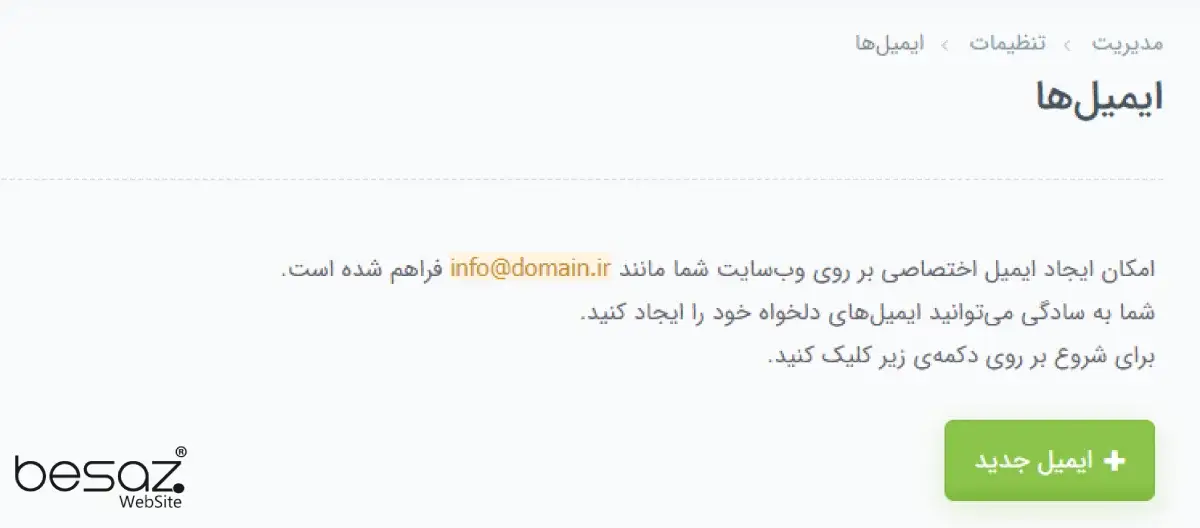
در صفحه باز شده، میتوانید ایمیلی با پسوند دامنه سایت خود بسازید. پس از وارد کردن آدرس ایمیل مورد نظر، روی گزینه "ذخیره" کلیک کنید تا ایمیل ثبت شود. پس از ثبت ایمیل، رمز عبور آن نمایش داده میشود. حتماً این رمز عبور را جایی ذخیره کنید، چون برای دسترسی به ایمیل در آینده به آن نیاز خواهید داشت.
در صورتی که رمز عبور ایمیل را فراموش کردهاید، میتوانید با ارسال تیکتی با عنوان «فراموشی رمز عبور ایمیل سازمانی» به پشتیبانی بساز، درخواست بازیابی آن را کنید.
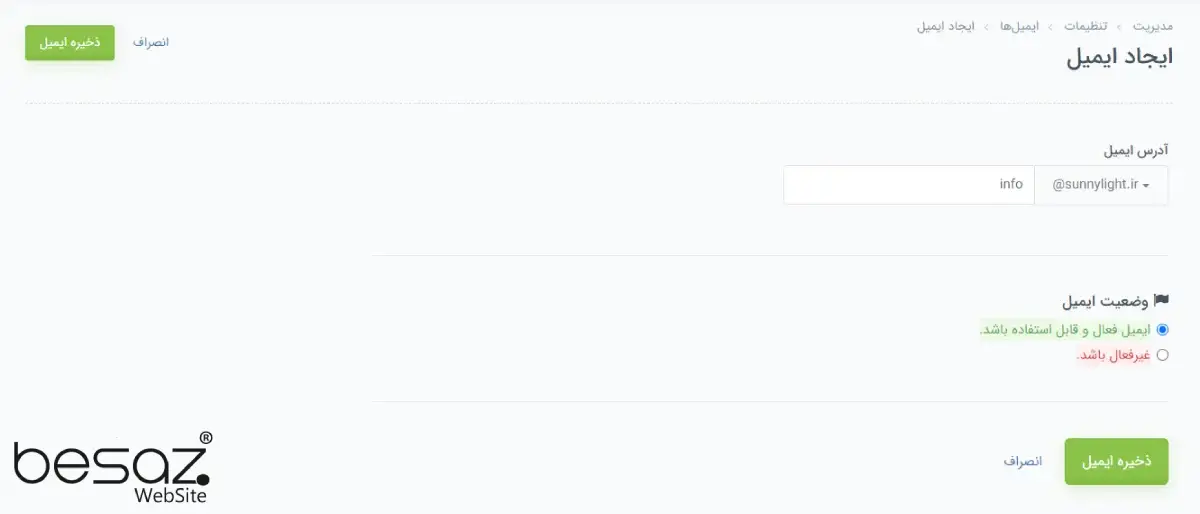
مراحل اتصال ایمیل سازمانی به اوتلوک
برای دریافت ایمیلهای سازمانی از طریق نرم افزار Microsoft Outlook، تنها کافی است تا مراحل زیر را دنبال کنید. در قدم اول، باید نرمافزار را روی سیستم خود نصب داشته باشید. سپس برای اتصال ایمیل سازمانی به اوتلوک، نیاز است که تنظیمات خاصی را انجام دهید که در ادامه بهطور کامل توضیح دادهایم.
مرحله اول: افزودن حساب کاربری (Account)
نخست، نرمافزار مایکروسافت آوتلوک را در سیستم خود باز کنید. سپس در صفحه باز شده، گزینه "Advanced Options" را انتخاب کرده و تیک گزینه "Let me setup account manually" را فعال کنید. حالا آدرس ایمیلی که در بساز ایجاد کردهاید را وارد کرده و روی دکمه "Connect" کلیک کنید. پس از آن، رمز عبوری که از بساز گرفتهاید را وارد کنید تا به مرحله تنظیمات ایمیل و سرور برسید.
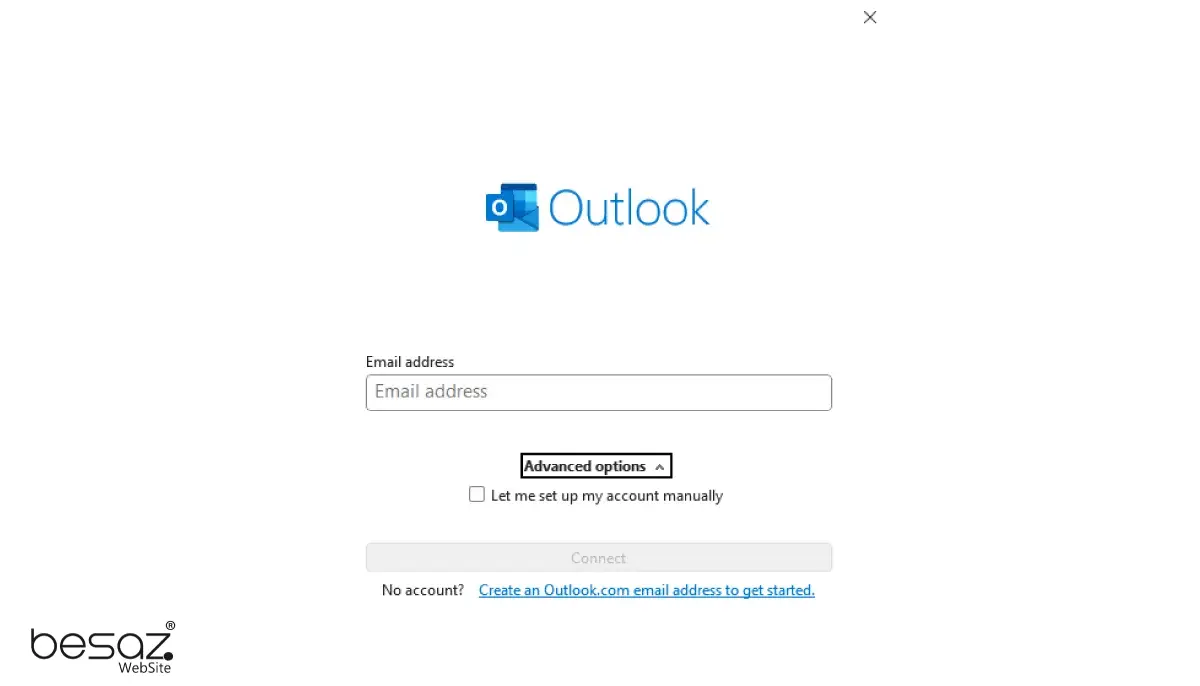
مرحله دوم: تکمیل اطلاعات ایمیل و سرور
در این بخش، به قسمت تنظیمات پیشرفته برای اتصال ایمیل سازمانی به اوتلوک منتقل میشوید. در این قسمت، گزینههای مختلفی نمایش داده میشود و شما باید گزینه POP را انتخاب کنید.
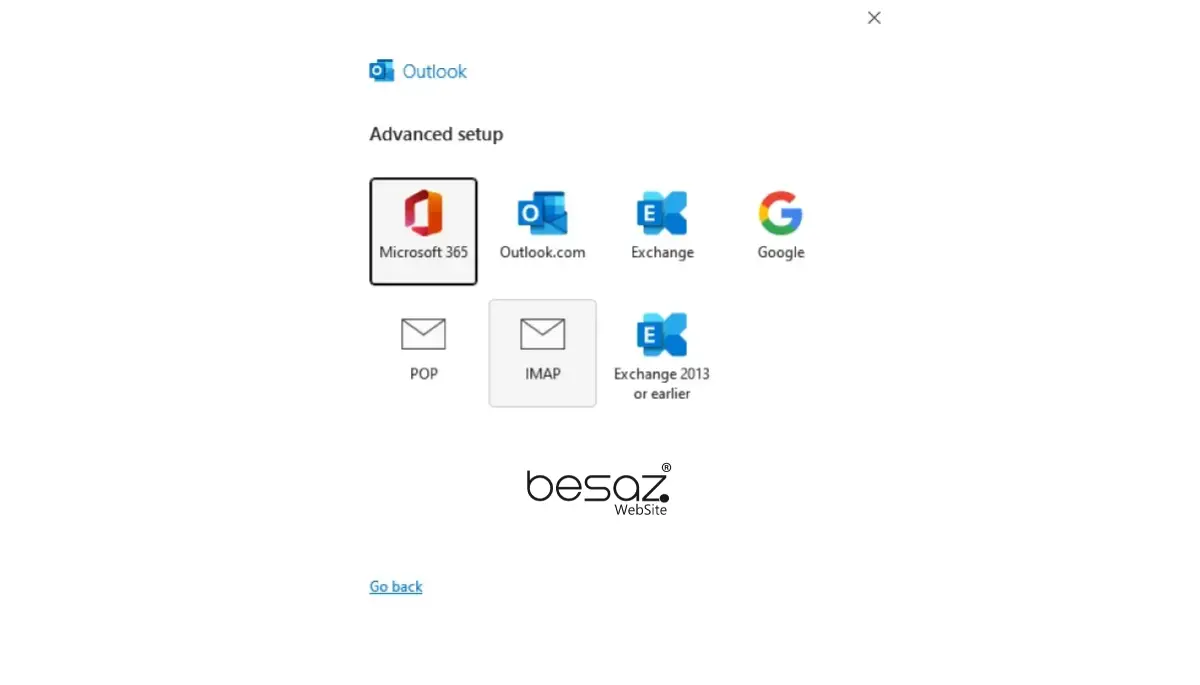
پس از انتخاب گزینه POP، به صفحه تنظیمات POP وارد میشوید. این صفحه شامل دو بخش اصلی است: "Incoming Mail" (پست ورودی) و "Outgoing Mail" (پست خروجی)، که نیاز به وارد کردن تنظیمات خاصی در هر کدام دارید.
در قسمت "Incoming Mail" ابتدا آدرس mailexchange.imcloud.org را در فیلد "Server" وارد کنید. در فیلد "Port" عدد 995 را تایپ کنید. سپس، دو گزینه برای SSL/TLS و SPA نمایش داده میشود که باید تیک هر دو را فعال کنید.
برای بخش "Outgoing Mail"، دوباره آدرس mailexchange.imcloud.org را در فیلد "Server" وارد کنید و در قسمت "Port" عدد 587 را وارد نمایید. در این بخش نیز باید گزینه SPA را فعال کنید.
تمامی این تنظیمات را همانطور که در تصویر نشان داده شده، وارد کرده و در نهایت بر روی گزینه "Next" کلیک کنید.
مرحله سوم: انجام تنظیمات نهایی و اتصال
بعد از انجام مراحل گفته شده، باید صبر کنید تا اتصال ایمیل سازمانی شما به اوتلوک برقرار شود. بعد از آن، پیامی با عنوان "Account Successfully added" (حساب با موفقیت اضافه شد) ظاهر میشود و شما میتوانید ایمیل خود را همانطور که در تصویر زیر نشان داده شده مشاهده کنید.
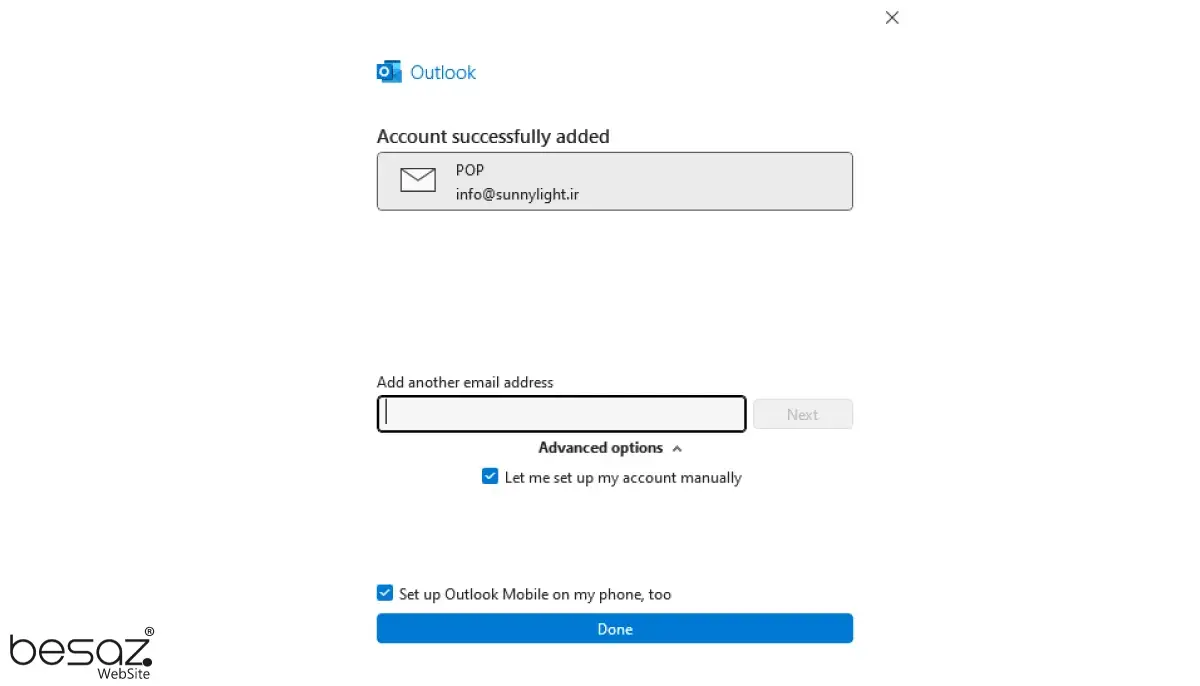
حالا روی ایمیل خود کلیک کنید تا وارد صفحه اوتلوک شوید. همانطور که در تصویر پایین مشاهده میکنید، اتصال ایمیل شما به اوتلوک کاملا درست انجام شده و حالا میتوانید ایمیلهای سازمانی خود را در این نرم افزار مدیریت کنید.
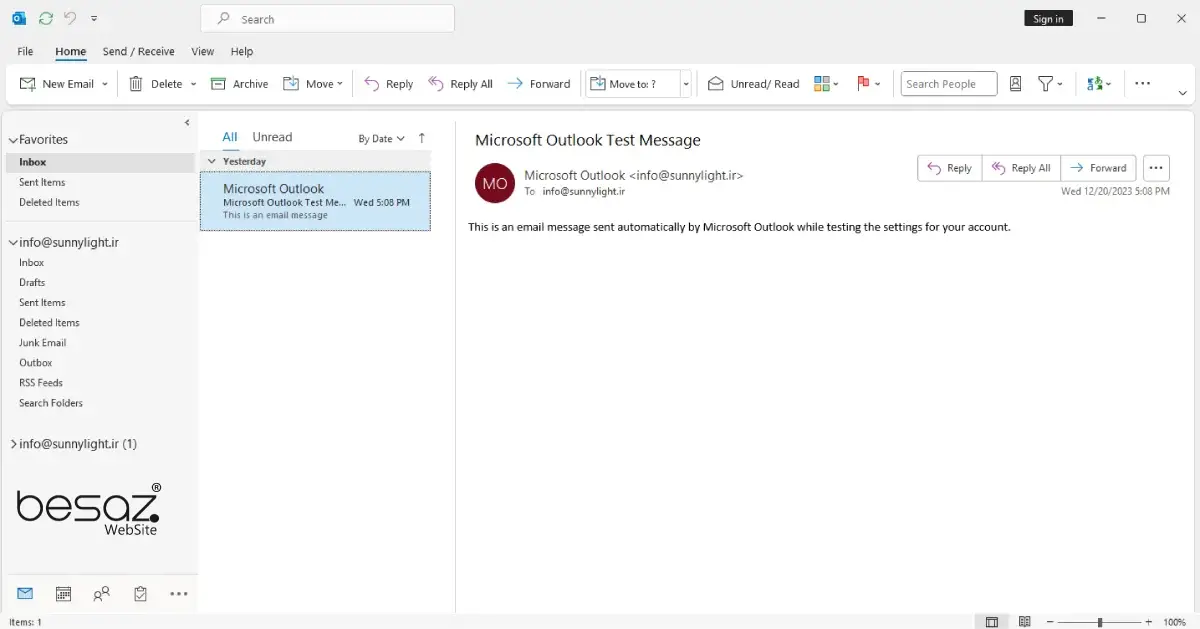
خلاصه تنظیمات اتصال ایمیل در اوت لوک
همانطور که در متن اشاره شد، اتصال ایمیل سازمانی به اوت لوک پروسهای راحت و بدون مشکل است. در اینفوگرافیک زیر میتوانید مراحل اصلی اتصال ایمیل به اوتلوک را بهطور خلاصه مشاهده کنید.
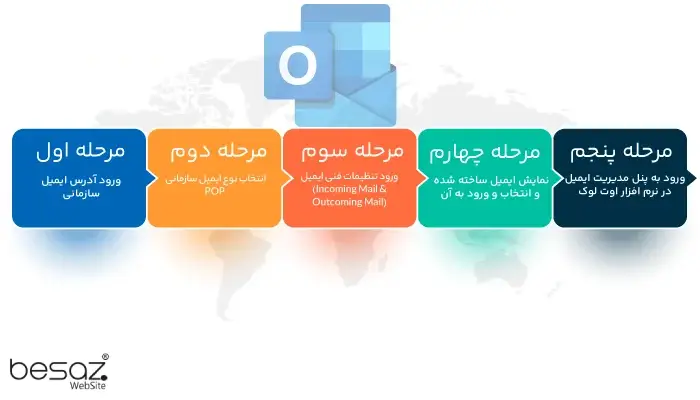
همچنین میتوانید اطلاعات مورد نیاز و مربوط به تنظیمات را در تصویر پایین مشاهده کنید.
Incoming Mail | |||
Check SPA | Check SSL/TLS | Port | Server |
√ | √ | 995 | mailexchange.imcloud.org |
Outcoming Mail | |||
Check SSL/TLS | Port | Server | |
√ | 587 | mailexchange.imcloud.org | |
ورود به قسمت مدیریت ایمیل سازمانی در بساز
علاوه بر استفاده از نرمافزارهای مدیریت ایمیل مانند Outlook، شما میتوانید از طریق پنل مدیریتی بساز نیز به ایمیل سازمانی خود دسترسی پیدا کنید. برای این کار، کافی است وارد پنل مدیریت خود شده، به بخش ایمیلهای وبسایت بروید و روی گزینه «ورود» کلیک کنید. سپس به صفحه ورود (login) هدایت خواهید شد، جایی که باید نام ایمیل و رمز عبور خود را وارد کنید تا وارد پنل مدیریت ایمیل شوید.
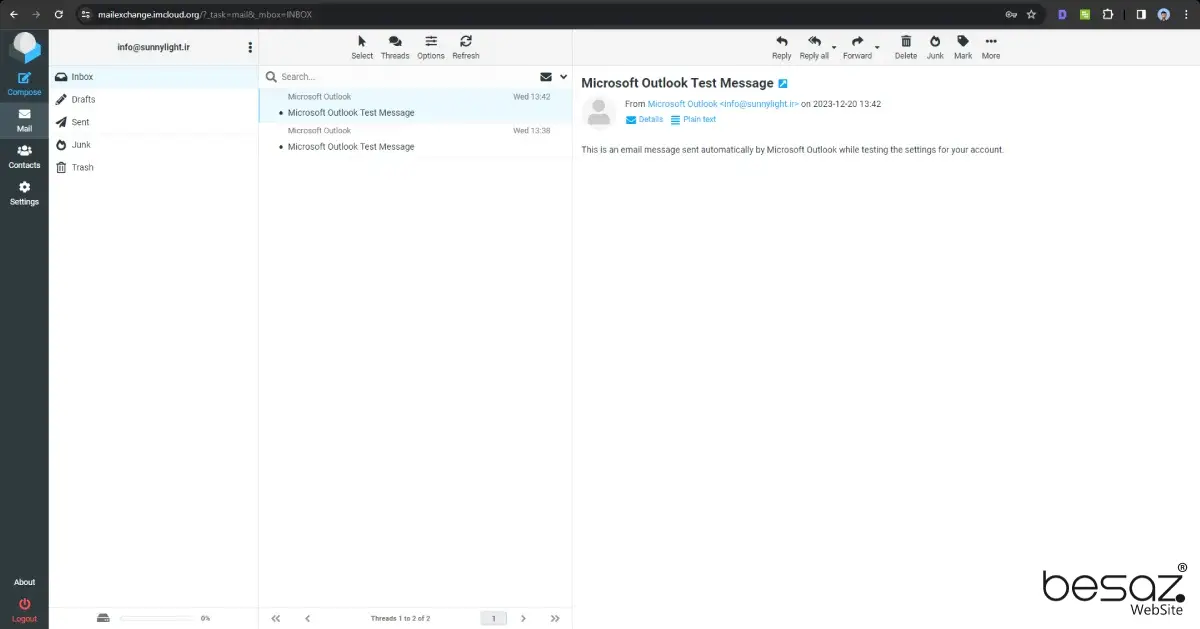
سخن پایانی
در این مقاله نحوه ساخت ایمیل سازمانی و اتصال آن به نرمافزار مدیریت ایمیل اوتلوک را توضیح دادیم. همانطور که خواندید، اگر سایت خود را با بساز راهاندازی کرده باشید، فرآیند ایجاد ایمیل سازمانی و اتصال آن به اوتلوک بسیار ساده است. در صورتی که سایت شما با سیستمهای مدیریت محتوای دیگری مانند وردپرس ساخته شده باشد، با استفاده از تنظیمات مخصوص سایت خود و دنبال کردن مراحل مربوطه، میتوانید ایمیل سازمانی را به سایت متصل کنید.
درصورتی که موفق به انجام مراحل نشدید و یا با مشکلی مواجه شدید، میتوانید با پشتیبانی سایت بساز تماس بگیرید تا کارشناسان با تجربه ما، به شما در این مساله کمک کنند.

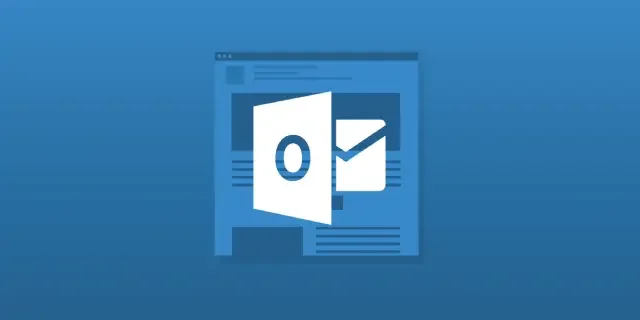
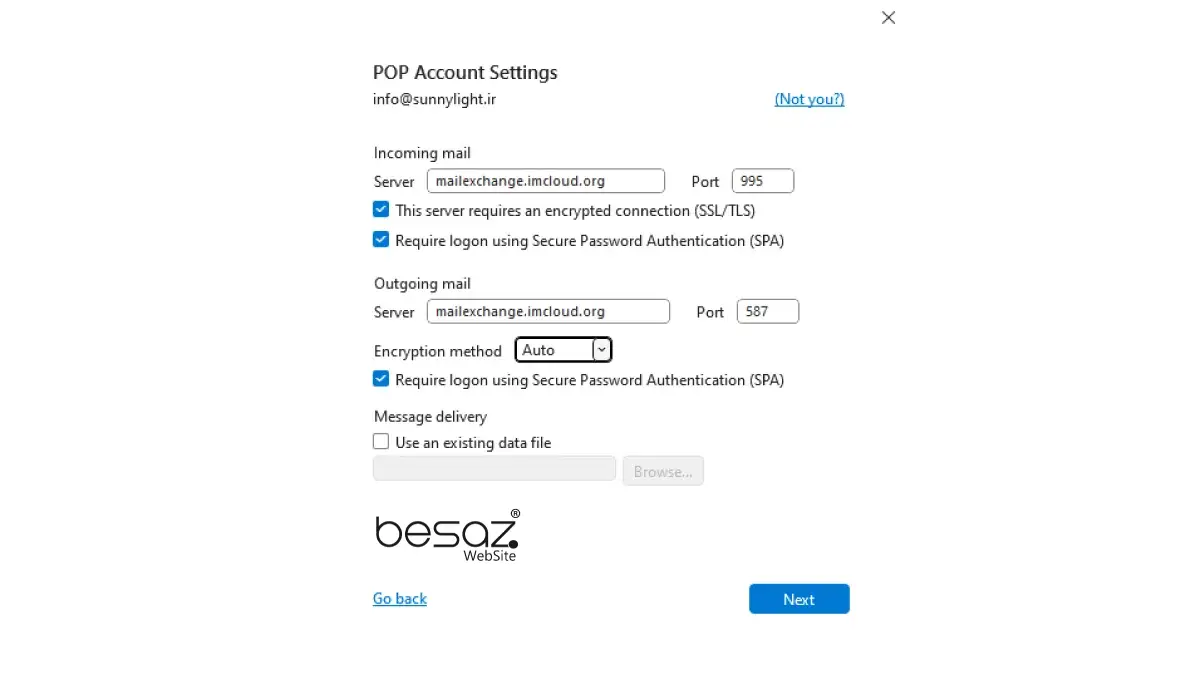
دیدگاه خود را بنویسید